Kā izcelt tekstu programmā PowerPoint
Powerpoint Birojs Varonis / / May 23, 2022

Pēdējo reizi atjaunināts
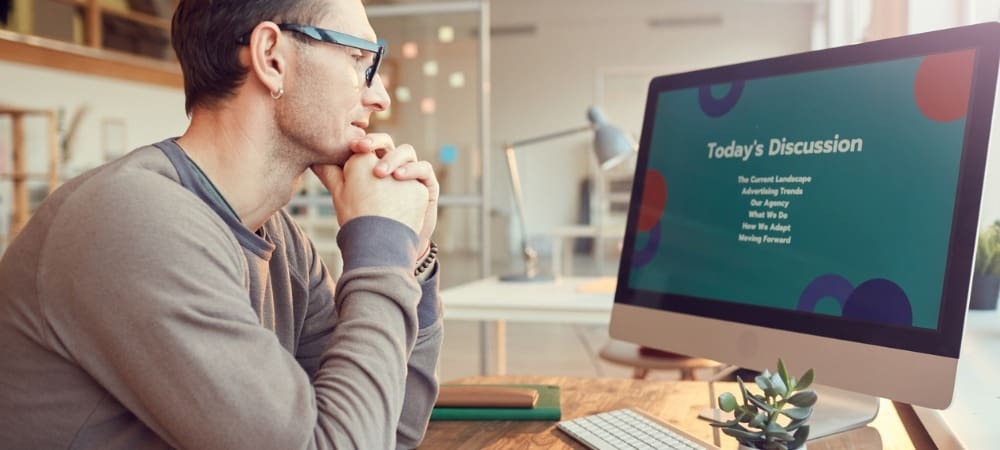
Vecākajās PowerPoint versijās teksta izcelšana nav tik vienkārša, kā jūs domājat. Ja vēlaties uzzināt, kā izcelt tekstu programmā PowerPoint, izlasiet šo rokasgrāmatu.
Teksta izcelšana lielākajā daļā Microsoft Office dokumentu ir ātra un vienkārša. Ja jūs izmantojat jaunākā Microsoft Office versija, to ir vienkārši izdarīt arī programmā PowerPoint.
Tomēr, ja jūsu PowerPoint versija ir vecāka par PowerPoint 2019, teksta izcelšana nav tik vienkārša. Par laimi, ir daži efektīvi risinājumi.
Ja vēlaties uzzināt, kā izcelt tekstu programmā PowerPoint, veiciet tālāk norādītās darbības.
Kā izcelt tekstu programmā PowerPoint 2019 vai 365
Ja izmantojat programmu PowerPoint 2019 vai jums ir Microsoft 365 abonements, tad teksta izcelšana ir ātra un vienkārša.
Ir divi galvenie veidi, kā izcelt tekstu programmā PowerPoint.
Kā iezīmēt atlasīto tekstu programmā PowerPoint
Pirmā metode ir atlasīt tekstu, kuru vēlaties izcelt pirms efekta piemērošanas.
Lai programmā PowerPoint iezīmētu atlasīto tekstu:
- Noklikšķiniet un velciet virs teksta, kuru vēlaties izcelt.
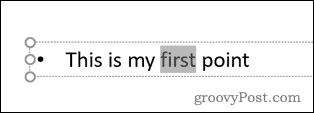
-
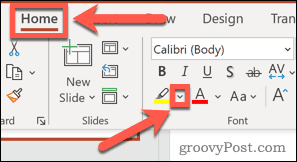 Iekš Mājas cilnē noklikšķiniet uz lejupvērstās bultiņas blakus Teksta izcelšanas krāsa rīks.
Iekš Mājas cilnē noklikšķiniet uz lejupvērstās bultiņas blakus Teksta izcelšanas krāsa rīks.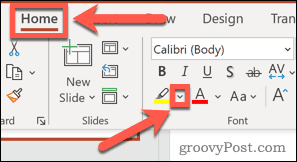
- Noklikšķiniet uz izvēlētās izcelšanas krāsas.
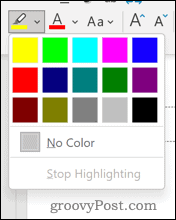
- Teksts tagad tiks izcelts.
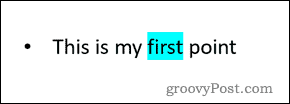
Kā izcelt tekstu visā PowerPoint dokumentā
Ja dokumentā ir vairākas teksta sadaļas, kuras vēlaties izcelt, varat izmantot Teksta izcelšanas krāsa rīks kā pildspalva.
Lai programmā PowerPoint izmantotu teksta izcelšanas krāsu rīku:
- Pārliecinieties, vai dokumentā nav atlasīts teksts.
- Noklikšķiniet uz lejupvērstās bultiņas blakus Teksta izcelšanas krāsa rīks Mājas cilne.
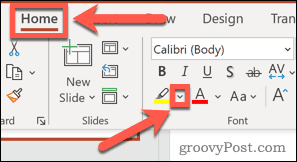
- Izvēlieties krāsu, kuru vēlaties izmantot.
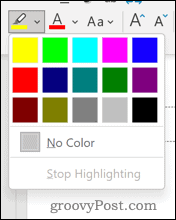
- Noklikšķiniet un velciet pāri teksta sadaļai, kuru vēlaties izcelt.
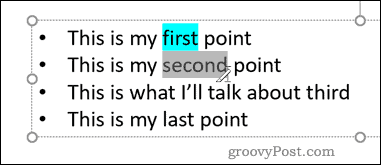
- Atlaižot, teksts tiks izcelts.

- Atkārtojiet šīs darbības jebkuram citam tekstam, kuru vēlaties izcelt.
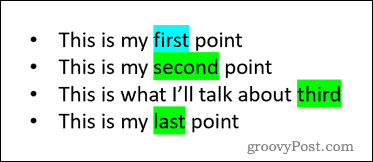
Kā izcelt tekstu iepriekšējās PowerPoint versijās
Ja izmantojat vecāku PowerPoint versiju, Teksta izcelšanas krāsa rīks nav pieejams. Tomēr ir vairāki veidi, kā to apiet.
Visām šīm metodēm vajadzētu darboties jebkurā PowerPoint versijā.
Kā izcelt tekstu programmā PowerPoint, izmantojot Word
Neatkarīgi no tā, kuru Word versiju izmantojat, jūs varēsit izcelt tekstu. Pēc tam varat kopēt un ielīmēt šo tekstu programmā PowerPoint, izmantojot izcelšanas efektu.
Lai izceltu tekstu programmā PowerPoint, izmantojot Word:
- Atveriet jaunu Word dokumentu.
- Ierakstiet vārdu, kuru vēlaties izcelt.
- Noklikšķiniet un velciet pāri vārdam, lai to atlasītu.
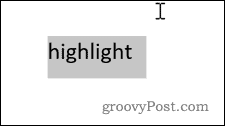
- Iekš Mājas cilnē noklikšķiniet uz bultiņas pa labi no Teksta izcelšanas krāsa rīka ikona.
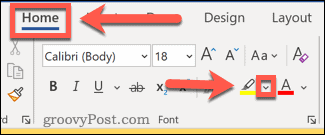
- Atlasiet krāsu, ar kuru vēlaties izcelt.
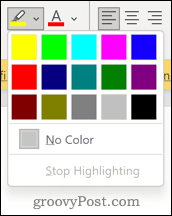
- Jūsu teksts tagad tiks izcelts.
- Noklikšķiniet un velciet pār tekstu vēlreiz un nospiediet Ctrl+C operētājsistēmā Windows vai Cmd+C operētājsistēmā Mac, lai kopētu tekstu.
- Atgriezieties savā PowerPoint dokumentā un novietojiet kursoru vietā, kur vēlaties rādīt tekstu.
- Nospiediet Ctrl+V vai Cmd+V lai ielīmētu tekstu vietā.
- Ja izcēlums netiek rādīts, noklikšķiniet uz Ielīmēšanas opcijas ikonu.
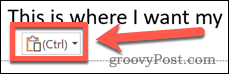
- Noklikšķiniet uz Saglabājiet avota formatēšanu ikonu.
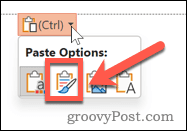
- Jūsu tekstam tagad vajadzētu parādīties izceltam.
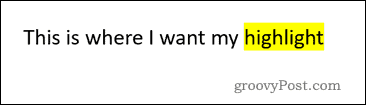
Kā izcelt tekstu programmā PowerPoint, izmantojot formas
Vēl viens veids, kā izcelt tekstu, ir izmantot Formas rīks. Tas ļauj aiz teksta izveidot krāsainu taisnstūri.
Lai izceltu tekstu, izmantojot rīku Formas:
- Vispirms noklikšķiniet uz Ievietot cilne.
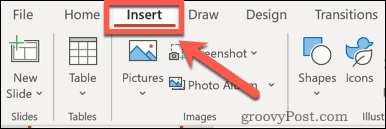
- Klikšķiniet uz Formas un izvēlieties pirmo opciju zem Taisnstūri.
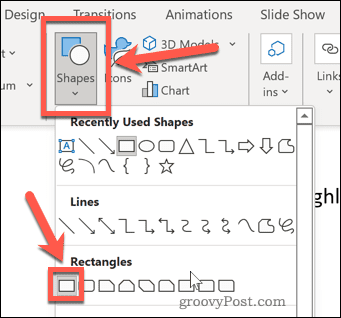
- Noklikšķiniet un velciet, lai uzzīmētu taisnstūri, kas pārklāj vārdu.
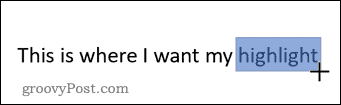
- Vārds pazudīs aiz taisnstūra, taču mēs to drīzumā izlabosim.
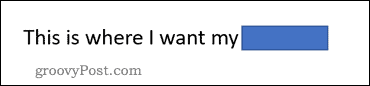
- Tagad noklikšķiniet uz Formas formāts. Ja neredzat šo izvēlni, noklikšķiniet uz formas, lai tā tiktu parādīta.
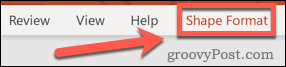
- Klikšķis Formas aizpildīšana un izvēlieties vajadzīgo krāsu.
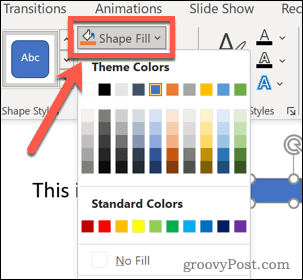
- Klikšķiniet uz Formas kontūra un atlasiet Bez kontūras.
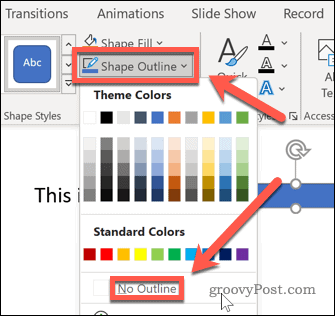
- Visbeidzot noklikšķiniet uz Sūtīt atpakaļ lai aiz teksta novietotu taisnstūri.
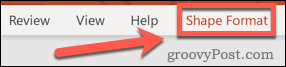
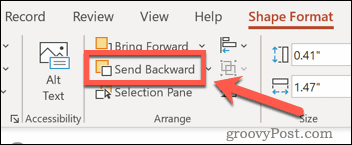
- Jūsu tekstam tagad vajadzētu parādīties taisnstūra priekšā.
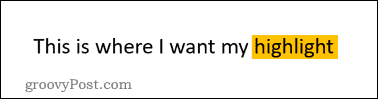
Kā izcelt tekstu programmā PowerPoint, izmantojot spīduma efektu
Varat arī lietot mirdzuma efektu vārdam programmā PowerPoint. Tas radīs līdzīgu efektu kā tā izcelšana.
Lai programmā PowerPoint pievienotu mirdzuma efektu:
- Atlasiet tekstu, kuru vēlaties izcelt.
- Klikšķiniet uz Formas formāts.
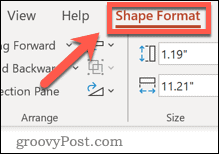
- Noklikšķiniet uz Teksta efekti ikonu.
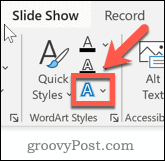
- Tagad noklikšķiniet uz Mirdzums un izvēlieties vienu no Mirdzuma variācijas. Klikšķiniet uz Vairāk mirdzošu krāsu lai izvēlētos citu krāsu.
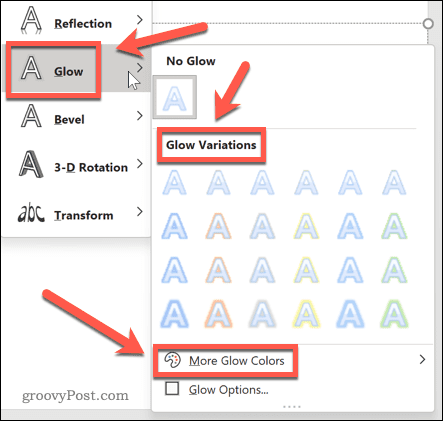
- Jūsu teksts tagad tiks izcelts, bet izcēlumi sekos burtu formai.
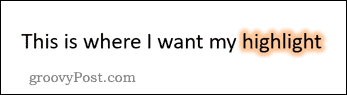
Efektīva teksta formatēšana programmā PowerPoint
Zināt, kā izcelt tekstu programmā PowerPoint, ir īpaši noderīgi, ja izmantojat vecāku lietojumprogrammas versiju.
Neraugoties uz dažām versijām, kurām trūkst izcelšanas rīka, jūs joprojām varat daudz paveikt pat ar mazāk atjauninātiem PowerPoint laidieniem. Jūs varat pievienojiet video PowerPoint prezentācijai lai piešķirtu tai vizuālu pievilcību. Slaidu lieluma maiņa programmā PowerPoint var padarīt jūsu prezentāciju izcelties no pūļa.
Un, protams, kurš var pretoties vai izmantojat slaidu pārejas programmā Powerpoint?
Kā atrast savu Windows 11 produkta atslēgu
Ja jums ir jāpārsūta Windows 11 produkta atslēga vai tā ir nepieciešama, lai veiktu tīru OS instalēšanu,...
Kā notīrīt Google Chrome kešatmiņu, sīkfailus un pārlūkošanas vēsturi
Pārlūks Chrome veic lielisku darbu, saglabājot jūsu pārlūkošanas vēsturi, kešatmiņu un sīkfailus, lai optimizētu pārlūkprogrammas veiktspēju tiešsaistē. Viņa ir kā...
Cenu saskaņošana veikalā: kā iegūt cenas tiešsaistē, iepērkoties veikalā
Pirkšana veikalā nenozīmē, ka jums ir jāmaksā augstākas cenas. Pateicoties cenu saskaņošanas garantijām, jūs varat saņemt tiešsaistes atlaides, iepērkoties...
Kā uzdāvināt Disney Plus abonementu, izmantojot digitālo dāvanu karti
Ja jums patika Disney Plus un vēlaties to kopīgot ar citiem, tālāk ir norādīts, kā iegādāties Disney+ dāvanu abonementu...



